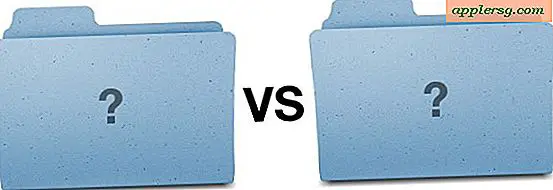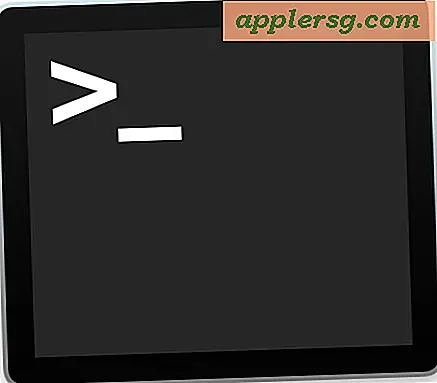อายุการใช้งานแบตเตอรี่ MacBook ที่เหลืออยู่จาก Command Line ใน Mac OS X

ในขณะที่ผู้ใช้แล็ปท็อป Mac ส่วนใหญ่จะอาศัยตัวบ่งชี้เปอร์เซ็นต์ของแบตเตอรี่ที่พบในแถบเมนูของ OS X ผู้ที่ใช้เวลาอยู่ที่บรรทัดคำสั่งอาจพบว่ามีประโยชน์ที่จะทราบว่าแบตเตอรี่ MacBook และเปอร์เซ็นต์การชาร์จประจุแบตเตอรี่ที่เหลือสามารถเป็นได้ เรียกโดยตรงจาก Terminal ใน Mac OS X
เคล็ดลับนี้ใช้ค้นหารายละเอียดแบตเตอรี่บนแล็ปท็อป Mac ทุกรุ่นใน OS X ทุกรุ่นไม่ว่าจะเป็น MacBook Pro, MacBook Air หรือ MacBook
แม้ว่าคุณจะไม่ใช่ผู้ใช้บรรทัดคำสั่งหนัก แต่ก็เป็นเคล็ดลับง่ายๆที่ทุกคนจะได้รับข้อมูลเกี่ยวกับแบตเตอรี่ของ Mac ด้วยเหตุนี้เพียงแค่เปิดแอป Terminal และป้อนไวยากรณ์ pmset ที่เหมาะสม
วิธีการดูเปอร์เซ็นต์ของแบตเตอรี่อายุการใช้งานแบตเตอรี่และสถานะการชาร์จแบตเตอรี่ของเครื่อง Mac จาก Command Line ใน OS X
คำสั่งเพื่อให้ได้ข้อมูลเกี่ยวกับแบตเตอรี่ ได้แก่ เปอร์เซ็นต์เวลาที่เหลือแหล่งจ่ายไฟแบตเตอรี่และสถานะการชาร์จแบตเตอรี่มีดังนี้:
pmset -g batt

ตีกลับตามปกติและคุณจะเห็นสิ่งต่อไปนี้สมมติว่าคุณกำลังใช้งานแบตเตอรี่ MacBook:
% pmset -g batt
Now drawing from 'Battery Power'
-InternalBattery-0 90%; discharging; 6:32 remaining
หาก MacBook Pro / Air เชื่อมต่อกับอะแดปเตอร์ไฟ AC MagSafe คำสั่ง pmset จะรายงานว่า "AC Power" และแสดงสถานะการชาร์จแบตเตอรี่
% pmset -g batt
Now drawing from 'AC Power'
-InternalBattery-0 100%; charged; 0:00 remaining
และหาก MacBook กำลังชาร์จไฟอยู่คุณจะได้รับข้อมูลเกี่ยวกับเปอร์เซ็นต์การเรียกเก็บเงินปัจจุบันและเวลาที่เหลืออยู่จนกว่าจะมีการเรียกเก็บเงินเต็มจำนวน:
% pmset -g batt
Now drawing from 'AC Power'
-InternalBattery-0 92%; charging; 0:12 remaining
แน่นอนถ้าคุณใช้คำสั่งนี้บน Mac ที่ไม่มีแบตเตอรี่ภายในจะไม่รายงานอะไรเลยซึ่งคาดว่าจะได้
ในขณะที่คำสั่ง pmset ระบุรายละเอียดเฉพาะเกี่ยวกับแบตเตอรี่ภายในของ Mac คุณยังสามารถรับข้อมูลแบตเตอรี่เกี่ยวกับอุปกรณ์ที่เชื่อมต่อได้ อีกเคล็ดลับที่เป็นประโยชน์คือการได้รับระดับแบตเตอรี่อุปกรณ์บลูทู ธ จากบรรทัดคำสั่งเช่นกันโดยใช้คำสั่งที่แตกต่างกันซึ่งเหมาะสำหรับผู้ใช้คีย์บอร์ดไร้สายและเมาส์
บรรทัดคำสั่งโดยทั่วไปจะมุ่งสู่ผู้ใช้ขั้นสูงมากขึ้นและคุณสามารถหาข้อมูลประเภทเดียวกันจาก UI ที่เป็นมิตรกับผู้ใช้ใน Mac ผ่านทางแถบเมนูแบตเตอรี่และแถบเมนูบลูทู ธ ด้วย หากคุณสังเกตเห็นว่าอายุการใช้งานแบตเตอรี่ไม่ได้ตามที่คาดไว้คุณสามารถดูว่าแอปใดใช้แบตเตอรี่และพลังงานและดำเนินการใด ๆ โดยการเลิกใช้หรือยุติกระบวนการอย่างเข้มงวด